Pobieranie plików dziennika aplikacji
Dzienniki są cennym zasobem dla dewelopera internetowego, ale tylko wtedy, gdy wiadomo, jak wyszukiwać i stosować zarejestrowane informacje. W tym miejscu przyjrzymy się metodom, których można użyć do pobierania zarejestrowanych informacji na potrzeby analizy offline.
Lokalizacje magazynu plików dziennika
Infrastruktura platformy Azure używana do uruchamiania usługi Azure Web Apps w systemie Windows nie jest taka sama jak w przypadku aplikacji systemu Linux, a pliki dziennika nie są przechowywane w tych samych lokalizacjach.
Pliki dziennika aplikacji systemu Windows
W przypadku aplikacji systemu Windows pliki dziennika systemu plików są przechowywane na dysku wirtualnym skojarzonym z aplikacją internetową. Ten dysk jest adresowany jako D:\Home i zawiera folder LogFiles; wewnątrz tego folderu znajduje się co najmniej jeden podfolder:
- Aplikacja — zawiera komunikaty generowane przez aplikację, jeśli rejestrowanie aplikacji systemu plików jest włączone.
- DetailedErrors — zawiera szczegółowe dzienniki błędów serwera sieci Web, jeśli są włączone szczegółowe komunikaty o błędach.
- http — zawiera dzienniki na poziomie usług IIS, jeśli włączono rejestrowanie serwera internetowego.
- Numer> W3SVC<— zawiera szczegóły wszystkich żądań HTTP zakończonych niepowodzeniem, jeśli włączono śledzenie żądań zakończonych niepowodzeniem.
W przypadku włączenia magazynu w kontenerze obiektów blob dzienniki są przechowywane w folderach rok, miesiąc, data i godzina, na przykład:
2019
01
10
08 - log entries for the period 08:00:00 to 08:59:59 on January 10th 2019
09 - log entries for the period 09:00:00 to 09:59:59 on January 10th 2019
W folderze godziny istnieje co najmniej jeden plik CSV zawierający komunikaty zapisane w tym 60-minutowym okresie.
Pliki dziennika aplikacji systemu Linux
W przypadku aplikacji internetowych systemu Linux narzędzia platformy Azure obsługują obecnie mniej opcji rejestrowania niż w przypadku aplikacji systemu Windows. Przekierowania do wskaźników STDERR i STDOUT odbywają się za pomocą podstawowego kontenera platformy Docker, który uruchamia aplikację, a te komunikaty są przechowywane w plikach dziennika platformy Docker. Aby wyświetlić komunikaty rejestrowane przez podstawowe procesy, takie jak Apache, należy otworzyć połączenie SSH z kontenerem platformy Docker.
Metody pobierania plików dziennika
Sposób pobierania plików dziennika zależy od typu pliku dziennika i preferowanego środowiska. W przypadku dzienników systemu plików można użyć interfejsu wiersza polecenia platformy Azure lub konsoli Kudu. Kudu jest aparatem stojącym za wieloma funkcjami w usłudze aplikacja systemu Azure związane z wdrażaniem opartym na kontroli źródła.
Interfejs wiersza polecenia platformy Azure
Aby pobrać pliki dziennika systemu plików przy użyciu interfejsu wiersza polecenia platformy Azure, najpierw skopiuj pliki dziennika z systemu plików aplikacji do magazynu usługi Cloud Shell, a następnie uruchom następujące polecenie.
az webapp log download --log-file \<_filename_\>.zip --resource-group \<_resource group name_\> --name \<_app name_\>
Aby pobrać spakowane pliki dziennika na komputer lokalny, użyj narzędzia do pobierania i przekazywania plików na pasku narzędzi usługi Cloud Shell. Po pobraniu pliki są gotowe do otwierania w programie Microsoft Excel lub innych aplikacjach.
Uwaga
Pobieranie przy użyciu interfejsu wiersza polecenia platformy Azure obejmuje wszystkie dzienniki aplikacji, z wyjątkiem nieudanych operacji śledzenia żądań.
Kudu
Istnieje skojarzona witryna usługi Source Control Management (SCM) skojarzona ze wszystkimi usługami Azure Web Apps. Ta witryna uruchamia usługę Kudu i inne rozszerzenia witryny. Jest to kudu, który zarządza wdrażaniem i rozwiązywaniem problemów z usługą Azure Web Apps, w tym opcjami wyświetlania i pobierania plików dziennika. Określone funkcje dostępne w usłudze Kudu i sposób pobierania dzienników zależą od typu aplikacji internetowej. W przypadku aplikacji systemu Windows możesz przejść do lokalizacji pliku dziennika, a następnie pobrać dzienniki. W przypadku aplikacji systemu Linux może istnieć link pobierania.
Jednym ze sposobów uzyskania dostępu do konsoli Kudu jest przejście do https://< app name.scm.azurewebsites.net>, a następnie zalogowanie się przy użyciu poświadczeń wdrożenia.
Dostęp do usługi Kudu można również uzyskać w witrynie Azure Portal. W menu usługi App Service w obszarze Narzędzia programistyczne wybierz pozycję Narzędzia zaawansowane, a następnie w okienku Narzędzia zaawansowane wybierz pozycję Przejdź , aby otworzyć nową kartę Usługi Kudu.
Aby pobrać pliki dzienników z aplikacji systemu Windows:
Wybierz pozycję Konsola debugowania, a następnie pozycję CMD.
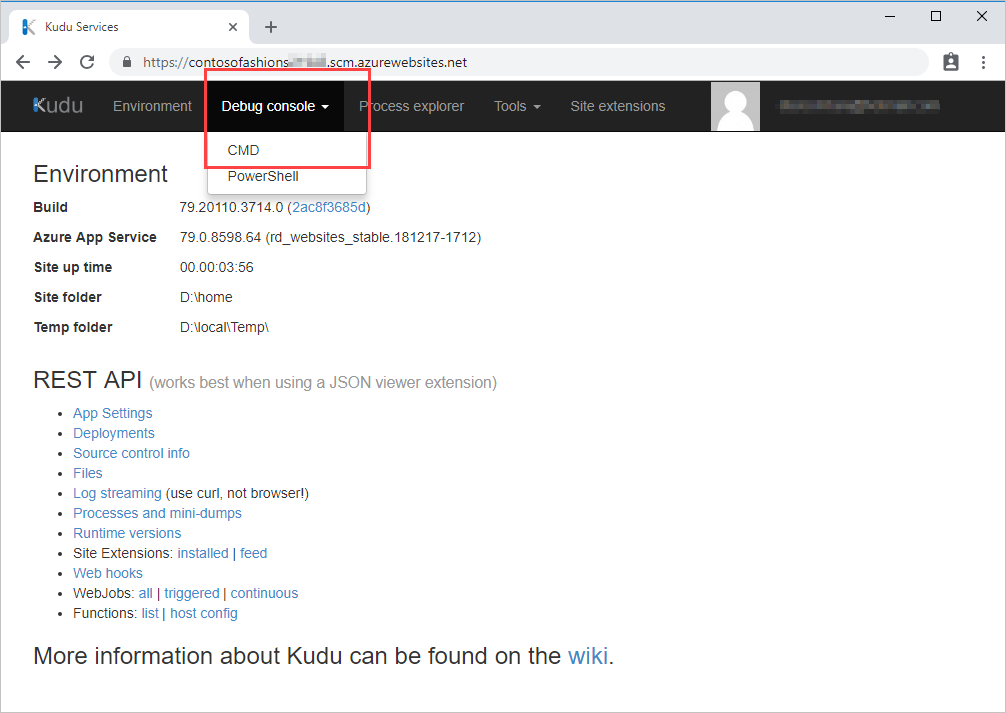
W sekcji Eksploratora plików wybierz pozycję LogFiles, a w folderze Aplikacja wybierz pozycję Pobierz. Dzienniki są pobierane na komputer jako Application.zip.
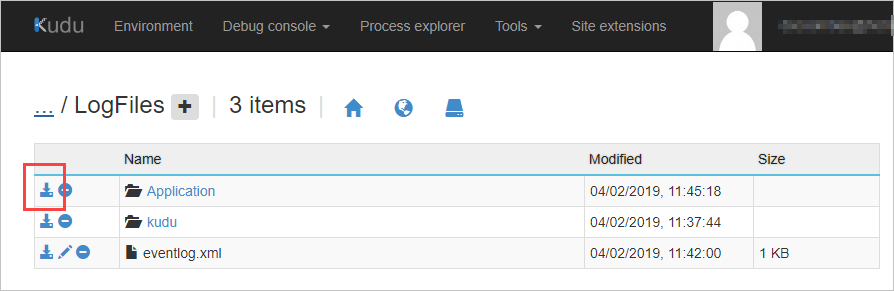
W przypadku aplikacji systemu Linux wybierz link pobierania na stronie Środowisko.
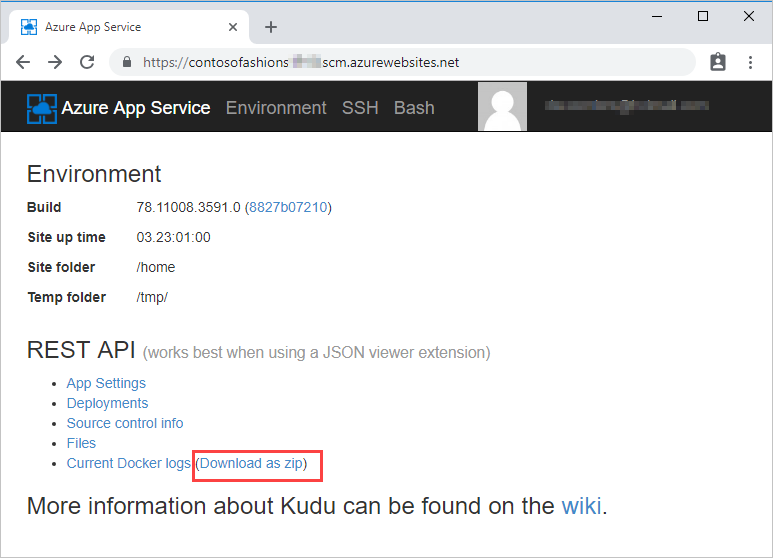
Przeglądarka usługi Azure Storage
Aby uzyskać dostęp do dzienników systemu Windows zapisanych w kontenerze usługi Azure Blob Storage, możesz użyć witryny Azure Portal. Aby wyświetlić i pobrać zawartość kontenera plików dziennika, wybierz pozycję Konta magazynu z menu portalu. Wybierz konto magazynu, a następnie wybierz pozycję Przeglądarka magazynu. Otwórz typ kontenera magazynu (na przykład kontenery obiektów blob) i wybierz nazwę kontenera obiektów blob, który zawiera plik dziennika. W kontenerze otwórz odpowiedni folder rok, miesiąc, data i godzina, a następnie kliknij dwukrotnie plik CSV, aby pobrać go na komputer.

Jeśli na komputerze jest uruchomiony program Microsoft Excel, plik dziennika zostanie automatycznie otwarty jako arkusz programu Excel. W przeciwnym razie możesz otworzyć plik przy użyciu edytora tekstów, takiego jak Notatnik.